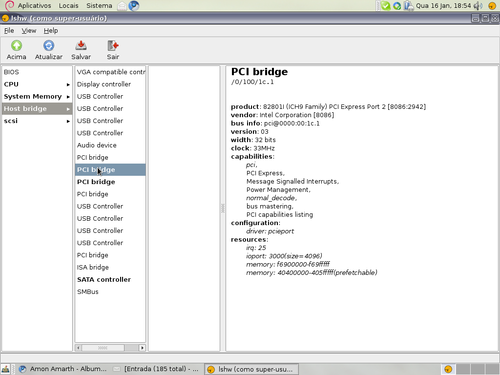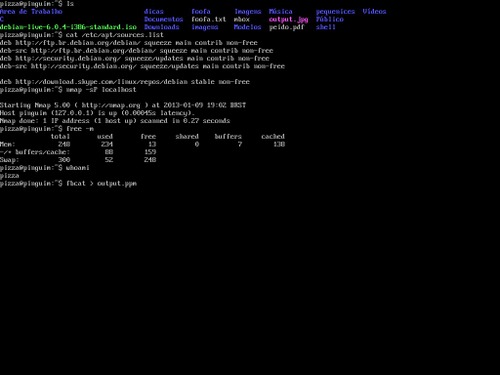Instalando o Everpad 2.5 no Ubuntu 12.10 e 12.04
On fevereiro - 27 - 2013

Everpad é um cliente Linux para Evernote, um popular serviço de notas. O aplicativo vem com uma lente para Unity que suporta previews, Ubuntu AppIndicator para acessar rapidamente suas notas, suporta tags do Evernote, notas, recursos, lugares e muito mais.
O Everpad 2.5 está disponível em um PPA para Ubuntu 12.10 e 12.04. Para adicionar o PPA e instalar o Everpad, abra o Terminal e use os comandos a seguir:
sudo add-apt-repository ppa:nvbn-rm/ppa
sudo apt-get update
sudo apt-get install everpad
Caso opte por instalar o Everpad em outra distribuição GNU/Linux, verifique o tutorial no GitHub do projeto.
Com informações de Everpad.